Opravte chybu Valorant Val 43 v systéme Windows 10
Rôzne / / March 24, 2022

Valorant je populárna taktická strieľačka z pohľadu prvej osoby založená na postavách. Aj keď od jeho vydania došlo k vylepšeniam a aktualizáciám, v náročných grafických hrách, ako je Valorant, sú chyby a chybové kódy nevyhnutné. Ak ste vášnivým hráčom Valorant, potom vás môžu chybové kódy hry maximálne naštvať. Bránia vám v prístupe k hre a tento článok sa zameriava na chybový kód Valorant Val 43. Je to jedna z hlavných chýb, ktorým v poslednom čase čelili mnohí používatelia Valorant. Tento chybový kód Valorant Val 43 sa objaví, keď sa pokúšate pripojiť herné servery alebo klienta. Táto chyba sa vyskytuje najmä po stiahnutí opravy pre hru. Ak chcete problém vyriešiť, pokračujte v čítaní.

Obsah
- Ako opraviť chybu Valorant Val 43 v systéme Windows 10
- Základné kroky na riešenie problémov
- Metóda 1: Spustite Poradcu pri riešení problémov s kompatibilitou
- Metóda 2: Prihláste sa na webovú stránku Play Valorant
- Metóda 3: Aktualizujte ovládač sieťového adaptéra
- Metóda 4: Odstráňte súbor Riot Client Setting
- Metóda 5: Vymažte vyrovnávaciu pamäť DNS
- Metóda 6: Odstráňte dočasné súbory systému
- Metóda 7: Zapnite služby VGC
- Metóda 8: Povoľte službu Vanguard
- Metóda 9: Vykonajte čisté spustenie
- Metóda 10: Preinštalujte Vanguard
- Metóda 11: Kontaktujte podporu Valorant
Ako opraviť chybu Valorant Val 43 v systéme Windows 10
Tento chybový kód môže pretrvávať z rôznych dôvodov. Ak chcete získať celkovú predstavu o tom, čo spôsobilo túto chybu, pozrite si príčiny uvedené nižšie.
- Ak Riot Games oznámia údržba a prestoje servera.
- Vanguard, anti-cheat systém Riot Games, je vypnuté alebo zastavené, čo výrazne ovplyvňuje pripojenie k serveru hry.
- Prítomnosť Súbor nastavení hry Riot Client v adresári AppData.
- Prudký nárast Cache DNS alebo Domain System Name obmedzuje spustenie herného servera.
- Tretia strana alebo iná aplikácie na pozadí môže spôsobiť rušenie a zabrániť tak pripojeniu k hre.
- A chybný modem alebo smerovač môže ovplyvniť načítanie herného servera.
- Použitím Klávesy Alt + Tab veľmi často prepínať medzi oknami.
Teraz poznáte príčiny chybového kódu Valorant Val 43. Začnite implementovať riešenie uvedené nižšie, kým nezískate potenciálnu opravu.
Základné kroky na riešenie problémov
Prvým základným krokom, ktorý treba vykonať pri akejkoľvek chybe, s ktorou zápasíte, by mal byť reštart. Tento jednoduchší spôsob sa osvedčil mnohým hráčom. Ak chcete reštartovať hru a počítač, postupujte podľa týchto krokov.
- Reštartovať hru: Väčšina používateľov vám odporúča niekoľkokrát zatvoriť a reštartovať hru Valorant a skontrolovať, či chyba pretrváva. Implementujte dané kroky na reštartovanie hry. Zatvorte hru a ukončite všetky jej procesy pomocou Správcu úloh. Prečítajte si nášho sprievodcu ďalej ako ukončiť úlohy pomocou Správcu úloh.
- Reštartujte PC: Ak reštartovanie hry pre vás nefungovalo, skúste reštartovať počítač raz vykonaním krokov nižšie.
1. Klikni na Ikona napájania z Štart nastavenie.
2. Potom vyberte Reštart možnosť, ako je znázornené.
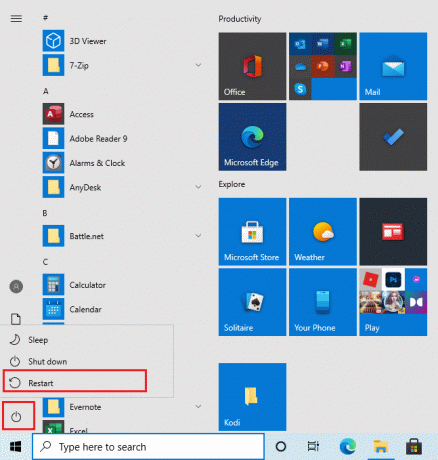
3. Počkajte, kým sa systém reštartuje.
- Reštartujte smerovač: Chybový kód Valorant Val 43 je spôsobený hlavne problémom s pripojením. Je tiež možné, že vinníkom chyby je váš modem alebo smerovač. Preto reštartujte smerovač alebo modem a zistite, či môžete získať bezproblémové internetové pripojenie.
1. Stlačte tlačidlo ON/OFF jedným tlačidlom VYPNITE smerovač.
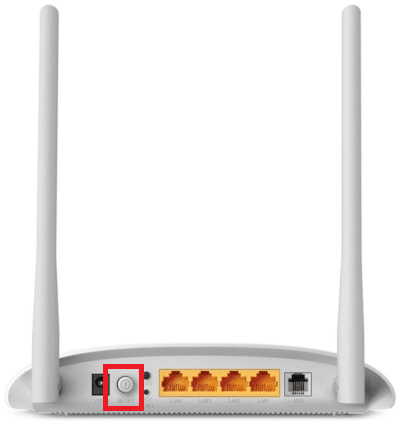
2. Odpojte napájací kábel a počkajte, kým sa úplne nevybije napájanie.
3. Počkajte minútu, kým sa obnoví sieťové pripojenie.
- Skontrolujte stav servera Valorant Game Server: Niekedy sa chybový kód objaví kvôli poruche servera Riot. Pre takýto scenár musíte počkať, kým to technický tím Riot alebo Valorant skontroluje a vyrieši. Môžete sa odvolávať na Podpora služby Twitter Riot Games zvládnuť alebo skontrolovať Webová stránka Riot Games Service Status pre ďalšie oznámenia týkajúce sa údržby alebo výpadku servera a ďalšie relevantné informácie.
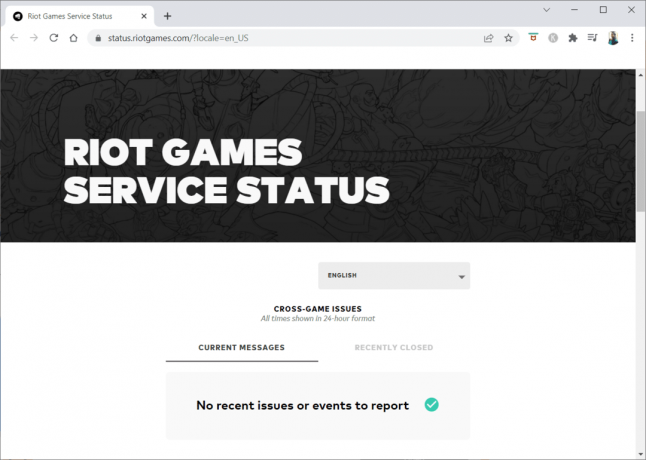
- Vyhnite sa častému prepínaniu kariet: Ak stlačíte tlačidlo Klávesy Alt + Tab často prepínať okná na vašom PC, potom je to niečo, čomu sa musíte vyhnúť. Multitasking s klávesmi Alt + Tab môže byť tiež dôvodom chyby kódu Valorant 43. Ak váš herný klient neprejde do hlavnej ponuky a opakovane vám zobrazuje tento chybový kód, prestaňte prepínať karty.
Prečítajte si tiež:Opravte chybu v neplatnom prístupe k umiestneniu pamäte v programe Valorant
Metóda 1: Spustite Poradcu pri riešení problémov s kompatibilitou
Problémy súvisiace s pripojením môžu zastaviť klientsku aplikáciu Riot v procese načítania. Ak sa herný program Riot nespustí v stanovenom čase, môže sa objaviť chybový kód Val 43. Postupujte podľa krokov nižšie a spustite nástroj na riešenie problémov s kompatibilitou, aby ste skontrolovali a opravili tento problém.
1. Stlačte tlačidlo Windows + Ekľúče spoločne otvoriť Prieskumník súborov.
2. Prejdite na cesta kde tvoj Riot Games je nainštalovaný.
Poznámka:E:\Valorant\Riot Games\Riot Client je cesta použitá pre ilustrácie ako príklad. Skontrolujte, či na disku C nie je aplikácia Riot Game.
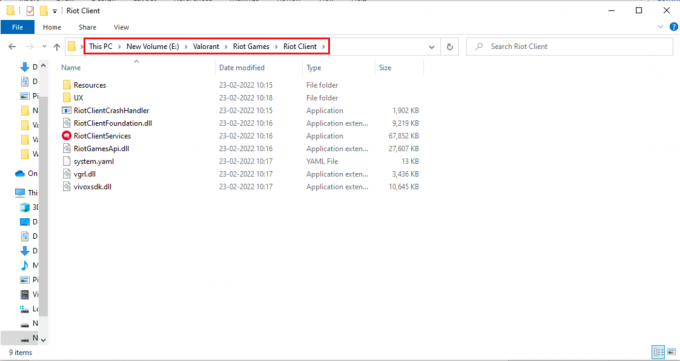
3. Nájdite RiotClientServices aplikácie.
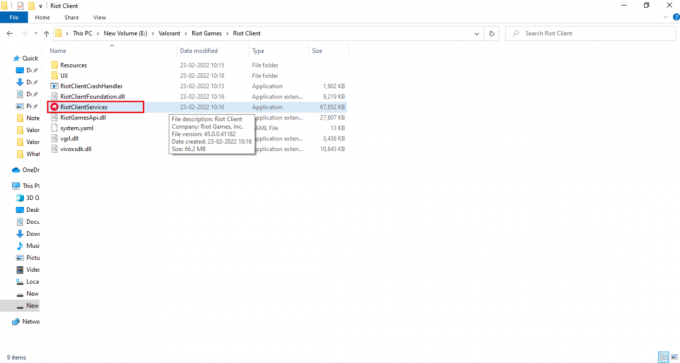
4. Kliknite pravým tlačidlom myši na RiotClientService a vyberte Riešenie problémov s kompatibilitou možnosť.
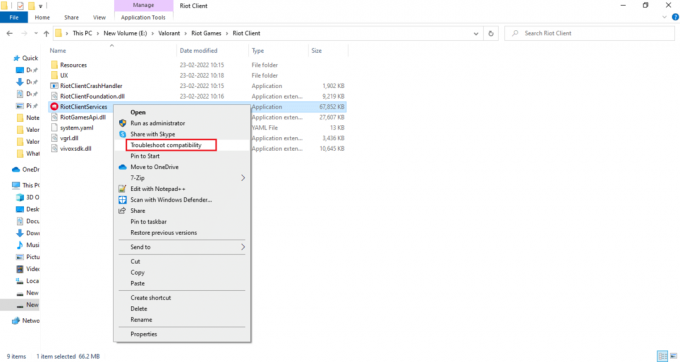
5. Keď nástroj na riešenie problémov dokončí analýzu problému, vyberte možnosť Program na riešenie problémov možnosť.
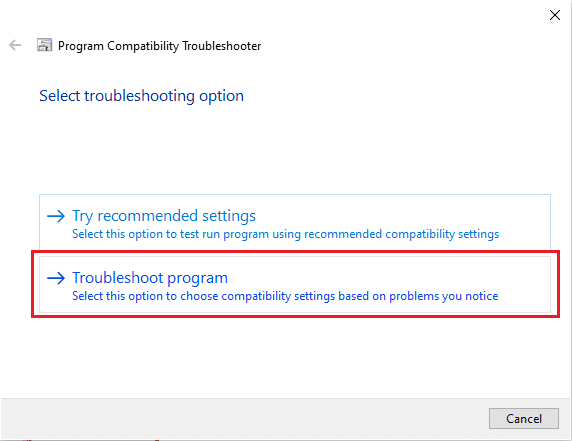
6. Vyberte problém, ktorému čelíte, a kliknite Ďalšie.

7. Postupujte podľa pokynov na obrazovke podľa problému vybratého v predchádzajúcom okne.
8. po dokončení reštartváš počítač.
Metóda 2: Prihláste sa na webovú stránku Play Valorant
Stojí za to vyskúšať a prihlásiť sa na oddanú webovú stránku Valorant, ktorú vytvoril Riot Games. Tento spôsob sa osvedčil pre mnohých používateľov, ktorí zápasia s týmto chybovým kódom. Postupujte podľa krokov uvedených nižšie.
1. Choďte k úradníkovi Hrajte webovú stránku Valorant cez prehliadač.
2. Klikni na HRAŤ TERAZ červené tlačidlo v pravom hornom rohu stránky.
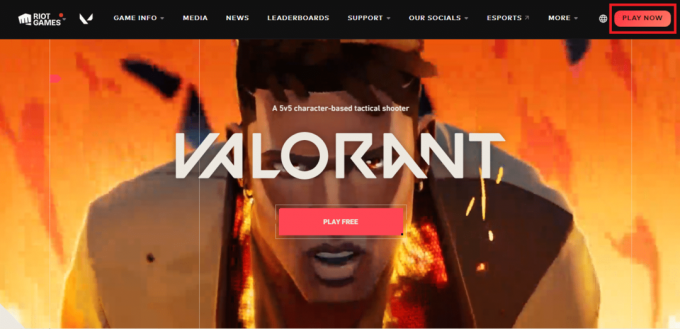
3. Vyberte PRIHLÁSIŤ SA možnosť na Získajte nastavenie na prehrávanie objaviť sa.
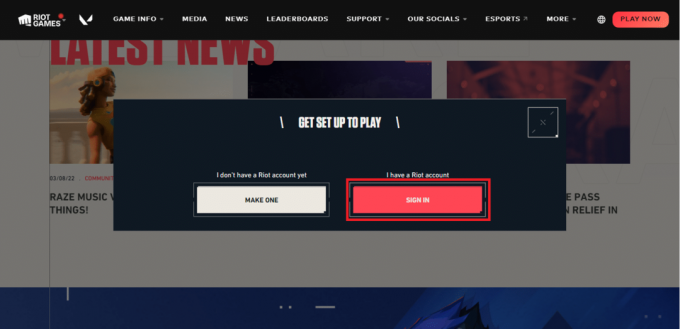
4. Naplňte svoje poverenia na Prihlásiť sa stránku.
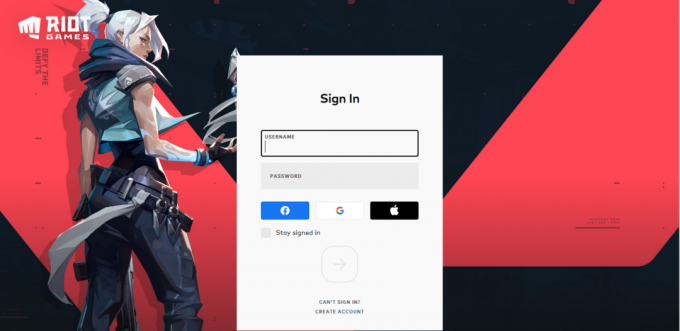
5. Po dokončení prihlásenia zatvorte prehliadač. Skúste spustiť hru a skontrolujte, či je chyba odstránená.
Prečítajte si tiež:Aké sú požiadavky na prenosný počítač Valorant?
Metóda 3: Aktualizujte ovládač sieťového adaptéra
Sieťový adaptér je hardvérový komponent, ktorý sa pripája k sieti pre prístup na internet. Ak je zastaraný, ovplyvní to pripojenie k počítačovej sieti, čo ovplyvní pripojenie servera k hre Valorant Val 43. Preto je nevyhnutné aktualizovať sieťový ovládač. Prečítajte si nášho sprievodcu ďalej Ako aktualizovať ovládače sieťového adaptéra v systéme Windows 10 urobiť to isté. Potom spustite hernú aplikáciu a skontrolujte, či sa môžete pripojiť k serveru bez chybového kódu.
Metóda 4: Odstráňte súbor Riot Client Setting
Chybový kód Val 43 sa môže vyskytnúť v dôsledku prítomnosti súkromných nastavení klienta Riot v adresári AppData operačného systému Windows. Na vyriešenie problému musíte nájsť a odstrániť súbor pre takýto stav. Postupujte podľa krokov uvedených nižšie.
1. Typ %localappdata% v Vyhľadávací panel systému Windows a kliknite Otvorené.

2. Potom prejdite na cestu: Riot Games > Riot Client > Dáta.
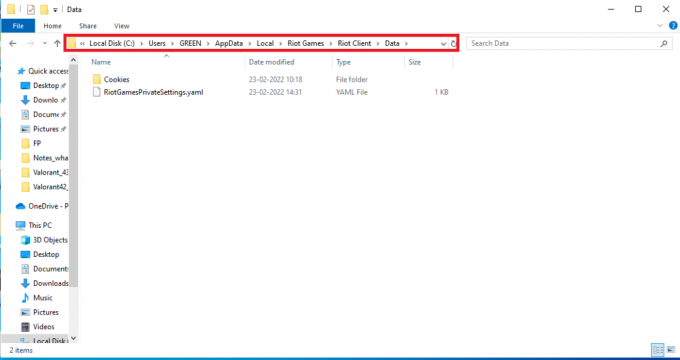
3. Kliknite pravým tlačidlom myši na RiotClientPrivateSettings.yaml súbor a vyberte Odstrániť.
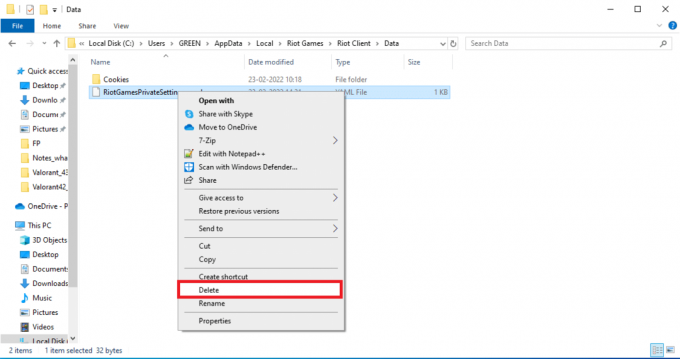
4. Zavrieť okno. Kliknite pravým tlačidlom myši na ikona hry a vyberte Spustiť ako správca.

Metóda 5: Vymažte vyrovnávaciu pamäť DNS
DNS alebo názov systému domény funguje ako prekladač medzi strojom a človekom. Premení webovú stránku alebo názov domény, ktorú navštívite, na IP adresu, aby jej počítač porozumel. Pri používaní internetu často automaticky orezáva adresy IP, čím sa zvyšuje jeho vyrovnávacia pamäť. Tieto vyrovnávacie pamäte obmedzujú načítanie DNS, čo má vplyv na hry Riot. Po vymazaní týchto vyrovnávacích pamätí sa odstránia staré a zastarané údaje. Prečítajte si nášho sprievodcu ďalej Ako vyprázdniť a resetovať vyrovnávaciu pamäť DNS v systéme Windows 10 urobiť to isté.
Prečítajte si tiež:Ako stiahnuť Hextech Repair Tool
Metóda 6: Odstráňte dočasné súbory systému
Ak problém pretrváva aj po vymazaní vyrovnávacej pamäte DNS, môžete túto chybu vyriešiť odstránením dočasných súborov zo systému. Potom postupujte podľa pokynov a implementujte to isté.
1. Stlačte tlačidlo kľúč Windows, typ %temp% a kliknite na Otvorené.

3. Teraz vyberte všetky súbory a priečinky v umiestnení a kliknite pravým tlačidlom myši na obrazovke.
4. Tu vyberte Odstrániť možnosť odstrániť všetky dočasné súbory zo systému.

5. Nakoniec presmerovajte na Odpadkový kôš a natrvalo odstráňte súbory a priečinky, ktoré ste teraz odstránili.
Metóda 7: Zapnite služby VGC
Riot Games majú svoj vlastný bezpečnostný softvér na ochranu integrity ich hier. Ak si dobre pamätáte, budete vedieť, že pri inštalácii spúšťača Riot sa súčasne nainštaloval aj anti-cheat softvér. Toto je tiež známe ako Vanguard, zodpovedné za spustenie softvéru. Hoci je táto služba VGC povolená, pri zlyhaní sa prepne do zastaveného režimu. Je nevyhnutné spustiť službu, aby ste vyriešili problém Valorant Error Code Val 43 a tu je návod, ako to urobiť.
Poznámka: Odporúča sa Ukončite programy Task the Valorant alebo Riot cez Task Manager pred vykonaním krokov uvedených nižšie. Tu, nájdite Aplikácie Valorant a Riot a ukončiť ich.
1. Stlačte tlačidlo Windows + Rkľúče spoločne spustiť Bežať dialógové okno.
2. Typ services.msc a udrel Zadajte.
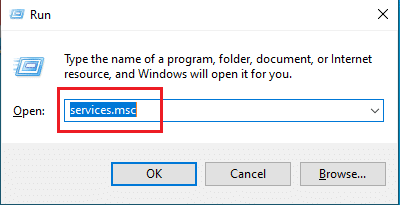
3. Nájdite vgc a dvakrát naň kliknite, aby ste ho otvorili Vlastnosti okno.

4. Zmeniť Typ spustenia do Automaticky.
Poznámka: Ak je stav služby zastavený, kliknite na Štart tlačidlo zvýraznené pod Stav služby sekciu na spustenie služby vgc.
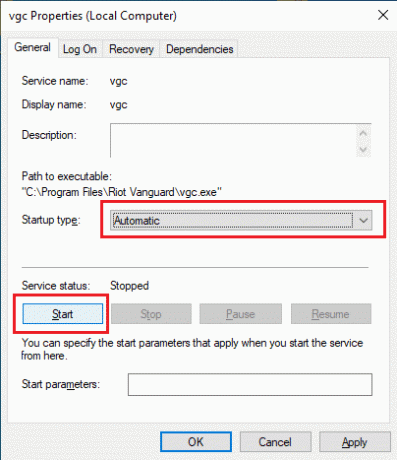
5. Vyberte Použiť a kliknite OK na uloženie zmien vykonaných vo vlastnostiach vgc.
6. Po dokončení spustite Valorant a zistite, či kód chyby zmizol.
Prečítajte si tiež:Opravte problém s poklesom FPS Overwatch
Metóda 8: Povoľte službu Vanguard
Anti-cheat systém nainštalovaný spolu so spúšťačom hier Riot je softvér, ktorý zisťuje, či sa v hre Valorant dejú nejaké cheaty. Ak softvér nájde niečo neobvyklé, nenačítava hru. Preto podľa nižšie uvedených krokov skontrolujte a povoľte Vanguard, ktorý je povinný pre hru Valorant.
1. Stlačte tlačidlo Klávesy Windows + R spoločne otvoriť Bežaťdialógové okno.
2. Typ msconfig a zasiahnuť Zadajte kľúč.
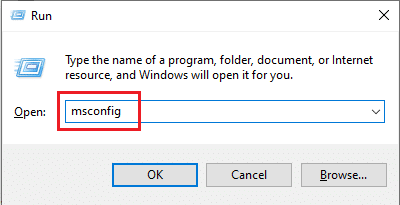
3. Prepnite na služby tab. Nájdite a povoľte vgc začiarkavacie políčko, ako je znázornené.
4. Vyberte Použiť a potom kliknite OK uložiť vykonané zmeny.

4. Vyberte Reštart tlačidlo na Konfigurácia systému vyskakovacie okno na spustenie povolenej služby vgc.
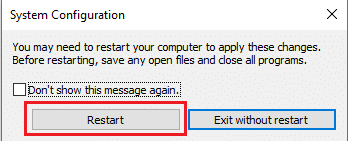
5. Potom znova spustite Udatná hra a skontrolujte, či je chybový kód Valorant Val 43 odstránený.
Metóda 9: Vykonajte čisté spustenie
Základnou myšlienkou čistého spustenia je určiť, či nejaké aplikácie na pozadí spustené za nimi nespôsobujú rušenie hry. Táto metóda je technika odstraňovania problémov, ktorá pomáha identifikovať programy, ktoré prenikajú do hry Valorant. Prečítajte si nášho sprievodcu ďalej Ako vykonať čisté spustenie v systéme Windows 10 urobiť to isté. Uistite sa, že reštartujete počítač, aby sa zmeny prejavili. Potom spustite hru Valorant a zistite, či ju môžete hrať.
Metóda 10: Preinštalujte Vanguard
Ak vám žiadne z vyššie uvedených riešení nepomohlo, posledným spôsobom je preinštalovať aplikáciu. Postupujte presne podľa pokynov.
1. Stlačte tlačidlo Klávesy Windows + I spoločne otvoriť nastavenie.
2. Kliknite aplikácie.
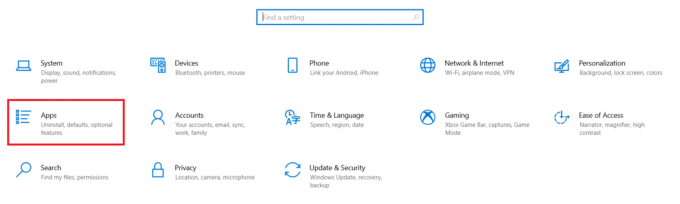
3. Prejdite nadol a vyberte Riot Vanguard.
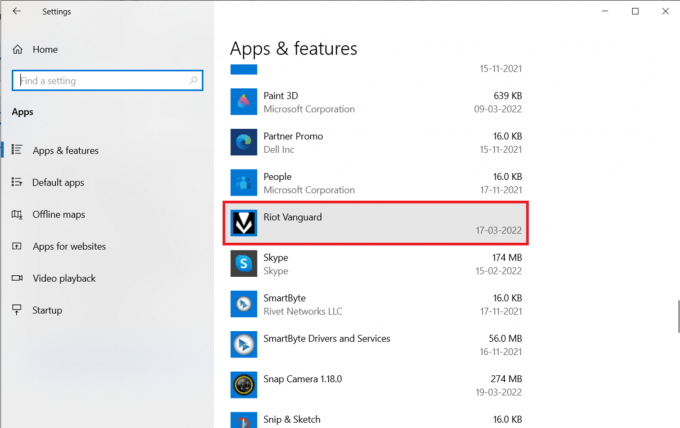
4. Kliknite Odinštalovať.

5. Opäť kliknite Odinštalovať vo vyskakovacom okne.
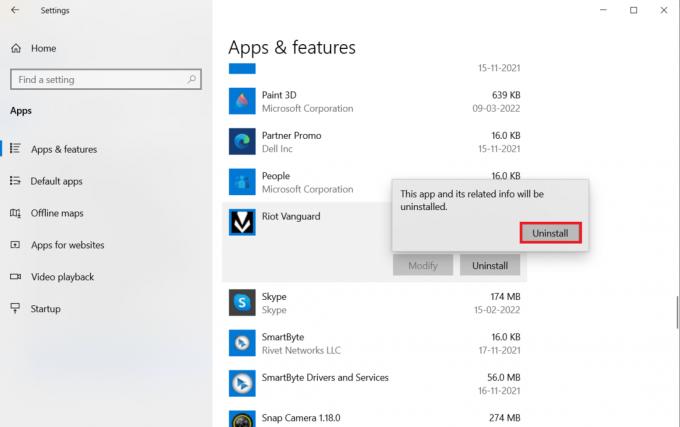
6. Kliknite Áno v Kontrola použivateľského konta výzva.
7. Teraz kliknite Áno na potvrdenie odinštalovania.
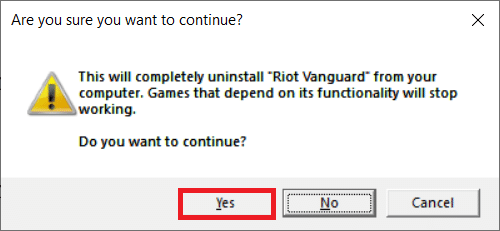
8. Podobne hľadajte Valorant a nainštalujte ho.

9. Typ %localappdata% v Vyhľadávací panel systému Windows a otvorte Miestne priečinok.
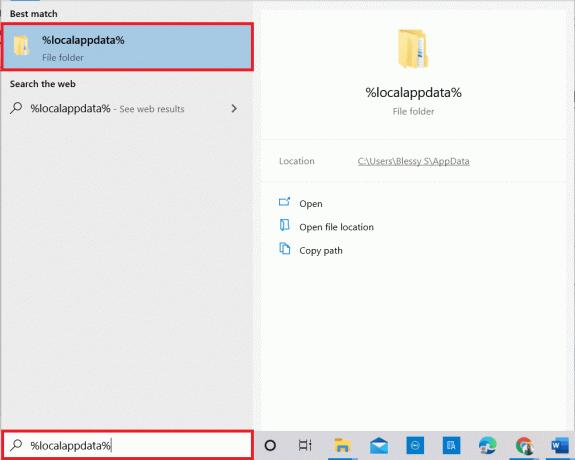
10. Kliknite pravým tlačidlom myši na Nepokojné hry priečinok a vyberte Odstrániť.
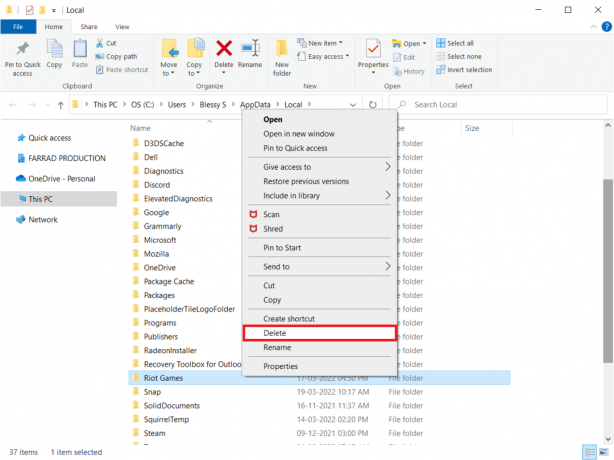
11. Podobne odstráňte Valorant priečinok.

12. Opäť zadajte %dáta aplikácie% v Vyhľadávací panel systému Windows a otvorte ho.

13. Ak nájdete Nepokojné hry a Valorant kliknite na ne a odstráňte ich.
14. po dokončení reštart tvoj počitač.
15. Potom hru znova nainštalujte. Prečítajte si nášho sprievodcu ďalej ako stiahnuť Valorant na PC.
Prečítajte si tiež: 8 spôsobov, ako opraviť riziko dažďa 2 Multiplayer nefunguje
Metóda 11: Kontaktujte podporu Valorant
Kontaktujte svojho ISP alebo poskytovateľa internetových služieb a informujte ich o svojich problémoch s pripojením k hre Valorant. Problémy so smerovaním môžu ovplyvniť vašu sieť a viesť k chybovému kódu, ktorý si vyžaduje asistenciu ISP. Ak vaša sieť funguje perfektne, posledným spôsobom, ktorý máte po ruke, je kontaktovať centrum podpory Riot.
1. Choďte na Webová stránka podpory Valorant vo vašom webovom prehliadači.

2. Tu, VYBERTE SI TYP ŽIADOSTI z rozbaľovacej ponuky.

3. Zadajte Požadované podrobnosti v uvedenej forme.

4. Nakoniec kliknite na PREDLOŽIŤ.

Odporúčané:
- 6 najlepších bezplatných alternatív k systému Windows pre pokročilých používateľov
- Opravte problémy so zvukom League of Legends
- Oprava GTA 4 Seculauncher zlyhal pri spustení aplikácie 2000
- Ako opraviť poklesy Valorant FPS
Dúfame, že vám tento článok pomohol. Dajte nám vedieť, ktoré riešenie pre vás fungovalo najlepšie Valorant Val 43 chyba v systéme Windows 10. Neváhajte a zanechajte svoje otázky a návrhy prostredníctvom sekcie komentárov uvedenej nižšie. Tiež nám dajte vedieť, čo sa chcete naučiť ďalej.



